Împărțiți sau îmbinați fișierele de sunet FLAC folosind metode practice
În primul rând, poate fi necesar să tăiați fișierele FLAC pentru a reduce dimensiunea fișierului audio. Doar un scurt context, fișierele FLAC sunt în format de fișiere fără pierderi, ceea ce duce la dimensiuni mari ale fișierului. În ciuda acestui fapt, puteți edita proprietățile fișierelor FLAC și chiar etichetele într-o manieră fără efort, folosind software-ul sau instrumentele potrivite. În plus, sunetul comprimat folosind acest format nu va pierde nicio informație sau calitate. Acest lucru este util dacă doriți să produceți piese muzicale originale. Acestea fiind spuse, aici am analizat cele mai bune Freze FLAC online și offline pentru a vă ajuta să îl scurtați și să îl împărțiți în mai multe piese scurte.
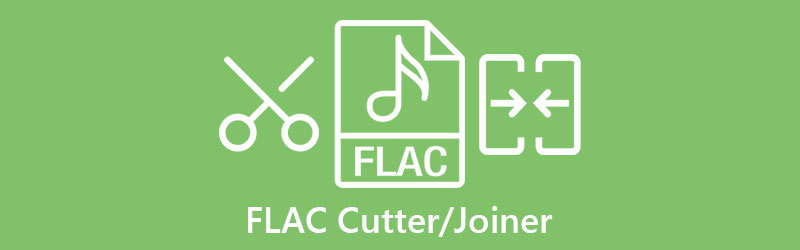
- Partea 1. Ce este FLAC
- Partea 2. Top FLAC Cutters and Joiner
- Partea 3. Diagrama comparativă
- Partea 4. Întrebări frecvente ale tăietorilor și tăierilor FLAC
Partea 1. Ce este FLAC
FLAC sau Free Lossless Audio Codec este lansat și dezvoltat de Fundația Xiph.Org. Acest format este capabil să păstreze o calitate ridicată a sunetului și comprimă fișierele audio fără pierderi de calitate. Una dintre caracteristicile speciale ale fișierelor FLAC este flexibilitatea metadatelor. Oferă suport pentru etichetele ID3, cum ar fi titlul, artistul, genul, coperta albumului, precum și foile de reper.
Mai mult, acest format este foarte compatibil cu aproape toate playerele multimedia și este o editare audio perfectă, fiind un format audio popular. De asemenea, acest lucru vă permite să extrageți sunetul de pe un CD cu avantajul de a reduce dimensiunea totală a fișierului. Cel mai important, tehnica de încadrare utilizată în FLAC face ca aceasta să fie rezistentă la erori, deoarece, chiar și atunci când apare într-un cadru, nu afectează restul fluxului. Puteți citi mai jos pentru a afla despre aplicațiile FLAC cutter and joiner pentru computere.
Partea 2. Top freze FLAC și Joiner
1. Vidmore Video Converter
Primul instrument de pe lista celor mai bune dispozitive de tăiere audio disponibile pentru sistemul de operare Windows și Macintosh este Vidmore Video Converter. Instrumentul vine cu instrumente de editare audio, cum ar fi împărțirea rapidă, tăierea, tăierea și îmbinarea fișierelor audio. Acest lucru vă permite să tăiați instantaneu o pistă în mai multe segmente cu doar un clic pe un buton. În plus, puteți decupa cea mai bună parte a sunetului folosind mânerele și puteți face din acesta tonul de apel. Pentru persoanele care intenționează să-l folosească pentru a crea o listă de redare, puteți profita de fuziunea sa audio pentru a combina mai multe piese împreună și a le asculta fără întreruperi și fără întreruperi. Dacă sunteți interesat să utilizați acest software de tăiere FLAC, consultați pașii de mai jos.
Pasul 1. Luați programul de instalare al instrumentului
În primul rând, descărcați aplicația. Puteți face acest lucru făcând clic pe oricare dintre Descărcare gratuită butoanele prezentate mai jos. Apoi instalați rapid aplicația urmând configurarea de pe ecran pentru a o instala cu succes pe computer și a lansa instrumentul.
Pasul 2. Adăugați piesa audio FLAC
Pentru a adăuga un fișier FLAC, faceți clic pe La care se adauga butonul semn din interfața principală și localizați fișierul pe care doriți să îl tăiați selectând-l din folderul de fișiere. Puteți încărca un fișier(e) folosind funcția de glisare și plasare a aplicației.
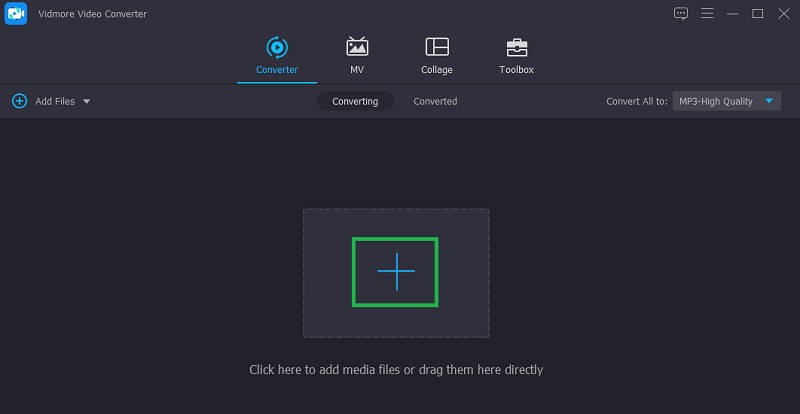
Pasul 3. Tăiați fișierul de sunet FLAC
Apoi, faceți clic pe A tăia butonul pentru a lansa stația de lucru muzicală. Dacă doriți să utilizați dispozitivul de tuns rapid FLAC al aplicației, faceți clic pe Buton Fast Split. Apoi introduceți numărul de tăieturi pe care doriți să le generați din fișierul FLAC și apăsați butonul Despică buton. De asemenea, puteți tăia fișierul FLAC definind durata pentru fiecare parte și va indica automat câte segmente vor fi produse. Acum faceți clic pe salva butonul pentru a confirma toate modificările efectuate.
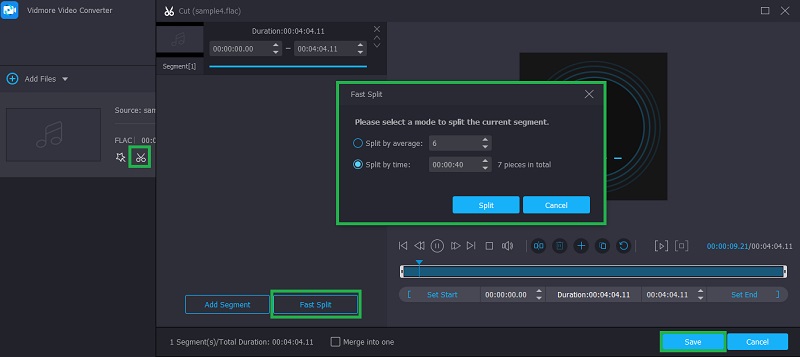
Pasul 4. Salvați rezultatul final
Întoarce-te la Convertor pentru a salva rezultatul final al fișierului audio. Pentru a salva fișierul, faceți clic pe Profil meniu și selectați un format de ieșire sau selectați formatul ca original. În cele din urmă, faceți clic pe Conversia tuturor butonul pentru ca modificările să fie reflectate și salvate. După ce ați urmat pașii de mai sus, ar trebui să puteți învăța cum să utilizați FLAC cutter-ul aplicației.
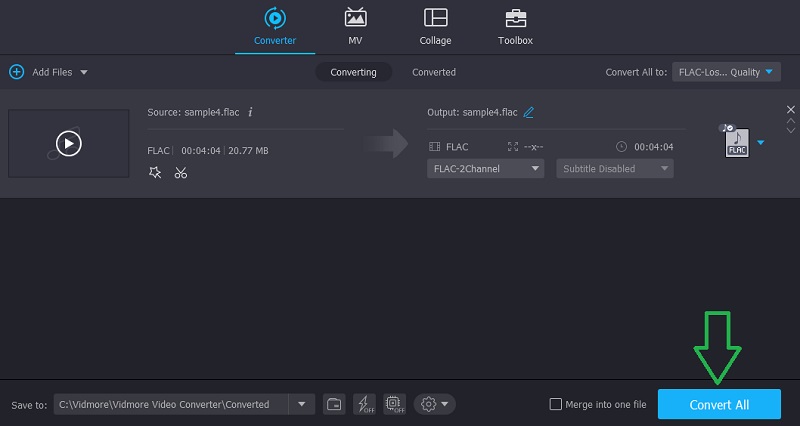
2. Tupeul
Pe lângă instrumentul menționat mai sus, există și un alt instrument pe care îl puteți utiliza gratuit pe computerul Windows, Mac și chiar Linux. Acest program este o mare putere pentru audiofilii care doresc să-și manipuleze fișierele FLAC și alte fișiere de sunet la perfecțiune. Nu numai că vă permite să tăiați porțiuni din fișierele de sunet, ci și să înregistrați sunet live și redare audio fără nicio bătaie de cap. În același timp, puteți insera documente sonore separate pentru a le amesteca și a le altoi împreună. Acest software de tăiere FLAC oferă, de asemenea, modificarea vitezei și a înălțimii dacă doriți să schimbați viteza de redare audio sau tempo-ul.
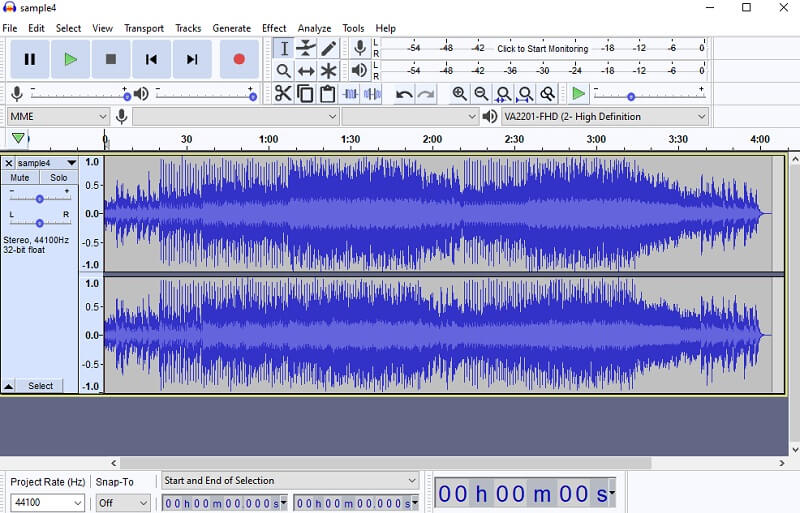
3. Clideo
Clideo este un alt program care vă poate ajuta să vă manipulați fișierele FLAC prin tăierea sau îmbinarea părților audio. Acest dispozitiv de tăiere FLAC online oferă o modalitate convenabilă de a tăia fișiere cu ajutorul ghidonului. De asemenea, există indicatori de timp pe forma de undă audio afișată pe stația de proiect muzical pentru a vă ajuta să identificați cu ușurință părțile de tăiat sau decupat. În plus, puteți introduce durata în secunde pentru a ajuta instrumentul să determine ce parte a sunetului să înceapă și unde să oprească decuparea. În plus, funcționează perfect ca un tamplar FLAC, deoarece este echipat cu o fuziune audio realizată direct de pe pagina web.
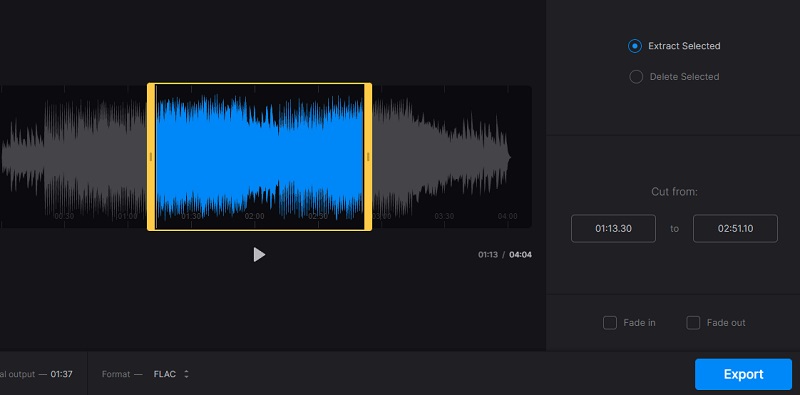
Partea 3. Diagrama comparativă
| CARACTERISTICI CHEIE | Capacitate de tăiere și îmbinare | Pierderea calității | Funcții suplimentare | Utilizabilitate | Sistem de operare acceptat |
| Vidmore Video Converter | Nu pierde calitatea | Reglați volumul și viteza audio | Ușor de folosit | Windows și Macintosh | |
| Îndrăzneală | Puțină până la nicio pierdere de calitate | Redare MIDI | Cam complicat | Windows, Mac și Linux | |
| Clideo | Puțină până la nicio pierdere de calitate | Aplicați efecte de fade in și fade out | Ușor de folosit | Windows și Macintosh | |
Partea 4. Întrebări frecvente ale tăietorilor și tăierilor FLAC
Cum pot împărți FLAC fără CUE?
Da. Dacă se întâmplă să aveți un fișier FLAC care nu vine cu o foaie CUE, puteți utiliza un editor audio care vă va permite să împărțiți fișierul FLAC.
Ce este CUE în FLAC?
Foile CUE din fișierul FLAC conțin metadate care afișează aspectul melodiilor de pe CD sau defalcarea melodiilor dintr-un fișier FLAC.
Pot arde fișiere FLAC pe un CD?
Adevărul este că playerele CD nu pot recunoaște fișierele FLAC, așa că nu are rost să inscripționați fișiere FLAC pe CD. Ce puteți face este să îl convertiți într-un alt format popular pentru a-l putea inscripționa și reda pe orice CD player. Cu Vidmore, puteți îmbina sau decupa fișierele FLAC și puteți accesa funcții suplimentare pentru nevoile dvs. de editare audio și video.
Concluzie
Pentru a încheia, toate Freze FLAC pentru Mac și Windows pe care l-am analizat în această postare vă vor ajuta garantat să obțineți o dimensiune scurtă a fișierului FLAC. Toate sunt adaptate pentru astfel de nevoi.
Sfaturi FLAC


